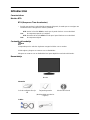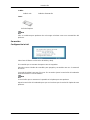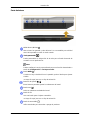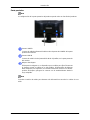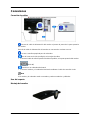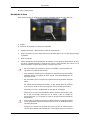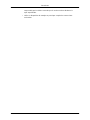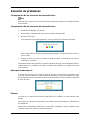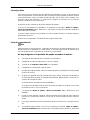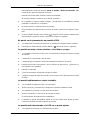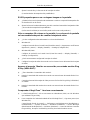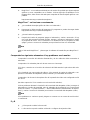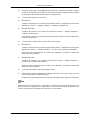Samsung 2253LN Guía de inicio rápido
- Categoría
- Televisores
- Tipo
- Guía de inicio rápido
Samsung 2253LN es una pantalla LCD con un tiempo de respuesta acelerado (RTA) que mejora la velocidad de respuesta del panel para una visualización de imágenes más natural y definida. Viene con un cable D-sub, un cable de alimentación, un paño de limpieza y un manual de usuario. Tiene un puerto de alimentación y un puerto RGB IN para conectar el cable D-Sub de 15 patillas. Posee una función de autoverificación para comprobar su correcto funcionamiento y mensajes de advertencia en caso de problemas con la señal de entrada.
Samsung 2253LN es una pantalla LCD con un tiempo de respuesta acelerado (RTA) que mejora la velocidad de respuesta del panel para una visualización de imágenes más natural y definida. Viene con un cable D-sub, un cable de alimentación, un paño de limpieza y un manual de usuario. Tiene un puerto de alimentación y un puerto RGB IN para conectar el cable D-Sub de 15 patillas. Posee una función de autoverificación para comprobar su correcto funcionamiento y mensajes de advertencia en caso de problemas con la señal de entrada.














-
 1
1
-
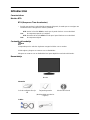 2
2
-
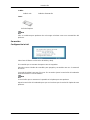 3
3
-
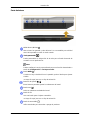 4
4
-
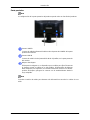 5
5
-
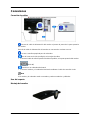 6
6
-
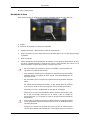 7
7
-
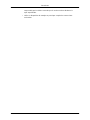 8
8
-
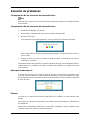 9
9
-
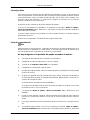 10
10
-
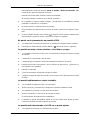 11
11
-
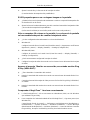 12
12
-
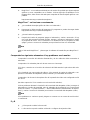 13
13
-
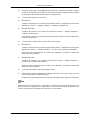 14
14
Samsung 2253LN Guía de inicio rápido
- Categoría
- Televisores
- Tipo
- Guía de inicio rápido
Samsung 2253LN es una pantalla LCD con un tiempo de respuesta acelerado (RTA) que mejora la velocidad de respuesta del panel para una visualización de imágenes más natural y definida. Viene con un cable D-sub, un cable de alimentación, un paño de limpieza y un manual de usuario. Tiene un puerto de alimentación y un puerto RGB IN para conectar el cable D-Sub de 15 patillas. Posee una función de autoverificación para comprobar su correcto funcionamiento y mensajes de advertencia en caso de problemas con la señal de entrada.
Artículos relacionados
-
Samsung 2243LNX Guía de inicio rápido
-
Samsung 2043NW Guía de inicio rápido
-
Samsung T220P Manual de usuario
-
Samsung T200 Manual de usuario
-
Samsung 2253LN Manual de usuario
-
Samsung 2253NW Manual de usuario
-
Samsung 2253LW Manual de usuario
-
Samsung 2053BW Manual de usuario
-
Samsung 2243SN Guía de inicio rápido
-
Samsung 2263UW Guía de inicio rápido